كيفية تحويل ملف PDF إلى صورة لسهولة تحميلها ومشاركتها [الخطوات]
هل جربت تحميل ملف PDF كمحتوى على منصة وسائط اجتماعية ثم اكتشفت فجأة أن المنصة لا تسمح بذلك؟ حسنًا، هذا يعني فقط أن هذه المنصات مصممة لدعم ملفات الوسائط، وليس ملفات المستندات مثل ملفات PDF. وبالتالي، لمساعدتك على تحقيق تحميل PDF المطلوب، تتضمن هذه المقالة 12 طريقة لتحويل PDF إلى صورة، وهي طريقة ممتازة لتسهيل تحميل PDF عبر منصات الوسائط الاجتماعية. استكشفها الآن!
قائمة الدليل
أفضل 5 برامج لتحويل الصور من صيغة PDF إلى PNG/JPG على أنظمة Windows/Mac أفضل 5 طرق لتحويل ملفات PDF إلى صور عبر الإنترنت مجانًا كيفية تحويل ملفات PDF إلى صور باستخدام مكتبات Python الأسئلة الشائعة حول كيفية تحويل PDF إلى صور باستخدام OCRأفضل 5 برامج لتحويل الصور من صيغة PDF إلى PNG/JPG على أنظمة Windows/Mac
كما ذكرنا سابقًا، تتضمن هذه المقالة 12 طريقة لتحويل ملفات PDF إلى تنسيقات صور، وفي هذا الجزء، سترى أول 5 أدوات تحويل يمكن استخدامها على أنظمة تشغيل Windows أو Mac. لذا، دون أي تأخير، ابدأ في استكشافها الآن!
1. PDFMate (ويندوز/ماك)
أداة تحويل PDF إلى صورة الأولى لهذه المجموعة هي بي دي إف ميتتتيح لك هذه الأداة تحويل ملف PDF إلى تنسيقات صور مختلفة، بما في ذلك JPG وPNG وBMP وما إلى ذلك. بالإضافة إلى ذلك، يمكنك تحويل ملفات PDF متعددة في نفس الوقت، وهو أمر مفيد إذا كنت تعمل مع العديد من ملفات PDF. الشيء الوحيد الذي قد يمنعك من استخدام هذه الأداة هو أن الإصدار المجاني منها لا يوفر سوى ميزات بسيطة، وإذا كنت تخطط للاستفادة من الإصدار الاحترافي، فقد تجده باهظ الثمن للغاية.
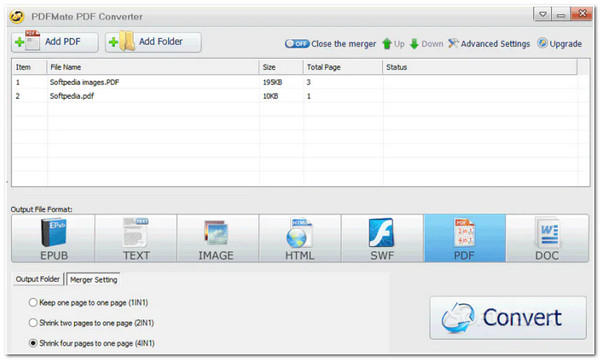
2. Adobe Acrobat DC (Windows/Mac)
أداة أخرى يمكنك استخدامها أيضًا لتحويل PDF إلى صور JPG أو صور PNG هي أدوبي أكروبات دي سيتدعم هذه الأداة الاحترافية واحدة من أفضل الخدمات التي تلبي بالفعل العديد من المتطلبات المتعلقة بملفات PDF في جميع أنحاء العالم. وهي تدعم تنسيقات صور الإخراج المختلفة، مثل JPG وPNG وGIF وTIF وما إلى ذلك. تتيح لك هذه الأداة تعديل ملف PDF الخاص بك قبل تحويله إلى تنسيق صورة. وعلى غرار PDFMate، تقدم هذه الأداة أيضًا خطة اشتراك باهظة الثمن.
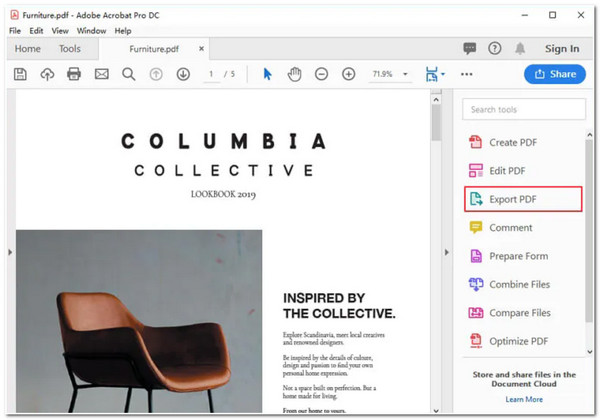
3. XnConvert (ويندوز/ماك)
إذا كنت تعمل فقط على ملف PDF واحد وترغب في استخدام أداة تحويل PDF إلى صورة بسيطة، فإن ما يمكن أن توصي به هذه المقالة هو إكس إن كونفيرتتدعم هذه الأداة تنسيقات صور مختلفة لتحويل ملف PDF، مثل BMP وJPG وTIF وGIF. علاوة على ذلك، فهي تمكنك أيضًا من تحويل ملفات PDF متعددة في وقت واحد لتوفير الوقت والجهد. ومع ذلك، على عكس الأداتين الأوليين أعلاه، لا تقدم هذه الأداة ميزات إضافية.
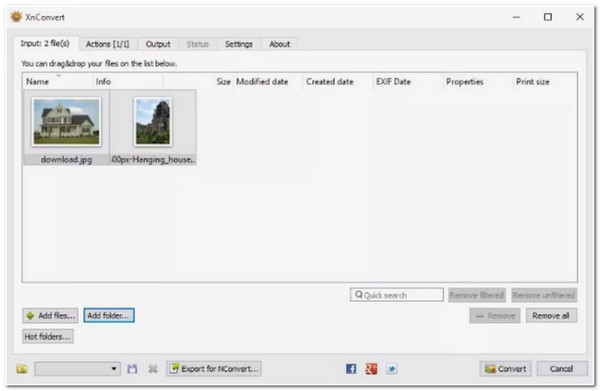
4. Kvisoft (ويندوز)
في حالة عملك مع ملفات PDF محمية بكلمة مرور وتبحث عن أداة تحويل PDF إلى صورة يمكنها تحويلها، إذن كفيسوفت هذا ما تبحث عنه! تستطيع هذه الأداة تحويل ملفات PDF المحمية بكلمة مرور إلى تنسيقات صور متنوعة، بما في ذلك JPG وPNG وGIF وما إلى ذلك. علاوة على ذلك، تتيح لك أيضًا تعديل ملف الصورة الناتج، سواء كان حجمه أو جودته أو عرضه أو ارتفاعه وما إلى ذلك. ولكن إذا كنت من مستخدمي Mac، فمن المؤسف أنك لن تتمكن من استخدام هذه الأداة، لأنها تدعم نظام التشغيل Windows فقط.
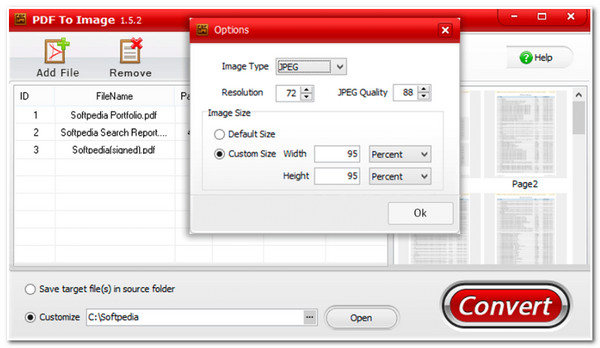
5. محول PDF إلى JPG (Windows/Mac)
بخلاف ذلك، يمكنك استخدام أداة تحويل PDF إلى JPG إذا كنت تخطط لتحويل PDF إلى تنسيق صورة JPG. وبصرف النظر عن قدرتها على تحويل PDF إلى تنسيق صورة (JPG، BMP، TIFF، GIF، وPNG)، فهي تمكنك أيضًا من تعديل تنسيق الصورة المحدد للحصول على مخرجات عالية الجودة. ومع ذلك، لا تتوفر جميع ميزاتها للاستخدام في الإصدار المجاني، وهناك أيضًا الكثير من القيود التي يجب مراعاتها.
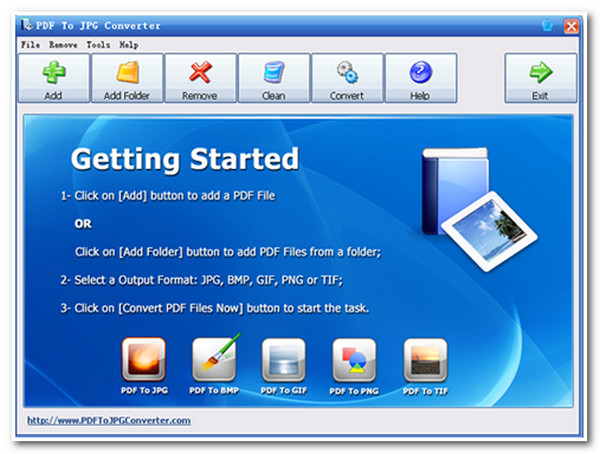
أفضل 5 طرق لتحويل ملفات PDF إلى صور عبر الإنترنت مجانًا
الآن بعد أن استكشفت أول 5 أدوات متوافقة مع Windows أو Mac يمكنها تحويل PDF إلى صورة، هناك أيضًا الكثير من الأدوات المتوفرة عبر الإنترنت في السوق والتي يمكنك استخدامها. في هذا المنشور، سترى 5 أدوات مختلفة لتحويل PDF إلى صورة عبر الإنترنت وخطواتها البسيطة. لذا، دون أي تأخير إضافي، ابدأ في استكشاف كل منها أدناه!
1. زمزر
أول أداة لتحويل ملفات PDF إلى صور عبر الإنترنت لهذه المجموعة هي زمزرتوفر لك هذه الأداة طريقة مباشرة لتحويل ملفات PDF المختلفة إلى تنسيقات صور محددة. فبضغطة زر واحدة فقط، يمكنك الانتهاء من تحويل ملف PDF الخاص بك في غضون بضع دقائق فقط. ولكن لاحظ أن Zamzar يسمح لك فقط باستيراد ملف PDF بحد أقصى 50 ميجا بايت. والآن، إذا لم يتجاوز حجم ملف PDF الخاص بك حد الحجم هذا، فإليك الخطوات التي توضح لك كيفية تحويل PDF إلى صورة من خلال Zamzar:
الخطوة 1قم بتشغيل متصفح الكمبيوتر الخاص بك، وابحث عن موقع "Zamzar PDF to JPG"، ثم قم بالوصول إليه. بعد ذلك، انقر فوق الزر "اختيار الملفات" لاستيراد ملف PDF الذي ترغب في تحويله.
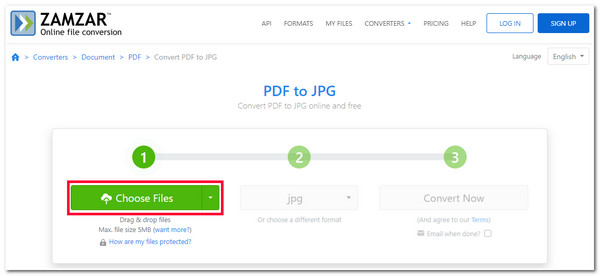
الخطوة 2بعد ذلك، لتحويل ملف PDF إلى تنسيقات صور أخرى غير JPG، حدد زر "القائمة المنسدلة للتنسيق" وحدد التنسيق الذي تريد تحويل ملف PDF إليه. بعد ذلك، انقر فوق الزر "تحويل الآن" لبدء عملية التحميل والتنزيل.
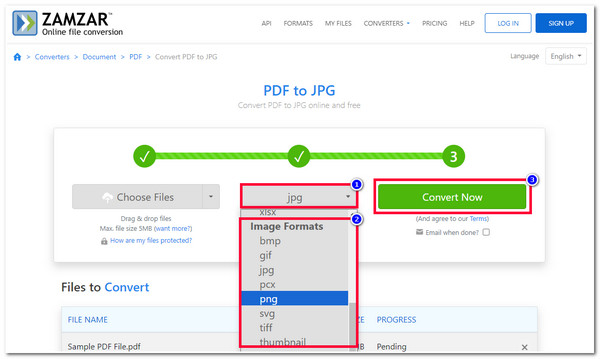
2. برنامج Soda PDF to JPG Image Converter
أداة أخرى عبر الإنترنت يمكنك استخدامها هي محول الصور من PDF إلى JPG من Sodaبالمقارنة مع Zamzar، يدعم Soda طريقة سهلة لتحويل ملفات PDF إلى تنسيق صورة. بثلاث نقرات فقط، يمكنك تحويل ملف PDF الخاص بك بسرعة إلى تنسيق صورة في ثوانٍ معدودة! يبدو هذا سريعًا جدًا، أليس كذلك؟ ومع ذلك، على عكس Zamzar، يدعم Soda تنسيق JPG فقط. ولكن إذا كنت موافقًا على ذلك، فيمكنك الآن بدء الخطوات البسيطة أدناه التي توضح لك كيفية تحويل PDF إلى تنسيق صورة JPG باستخدام Soda:
الخطوة 1افتح متصفح الكمبيوتر الخاص بك، وابحث عن Soda PDF to JPG Converter، ثم قم بالوصول إليه. بعد ذلك، حدد زر "اختيار الملف" لاستيراد ملف PDF الذي ترغب في تحويله.
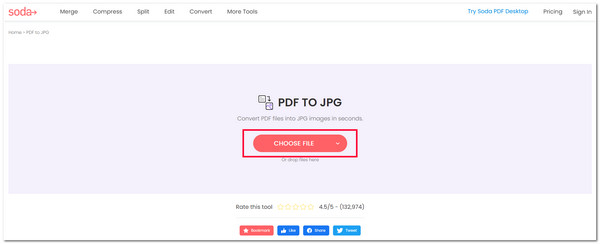
الخطوة 2بعد ذلك، انتظر حتى تنتهي الأداة من عملية تحميل وتحويل ملف PDF. بمجرد الانتهاء، حدد زر "تنزيل الملف".
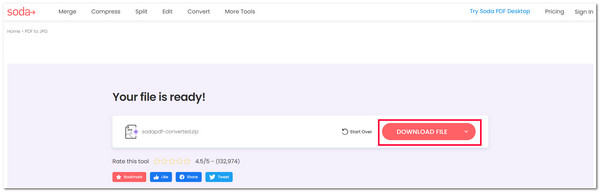
3. اي لوف بي دي اف
يحب الجميع استخدام أداة تحويل الصور من صيغة PDF إلى صيغة JPG عبر الإنترنت والتي توفر تحويلًا سريعًا وفعالًا من صيغة PDF إلى صورة. وعلى الرغم من أنها توفر تنسيقًا واحدًا للصور، وهو JPG، فإن مستوى خدمة التحويل الخاص بها من الدرجة الأولى وسهل التعامل معه. وبصرف النظر عن ذلك، فهي توفر لك أيضًا خيارًا لتصدير صورتك بجودة عادية إلى عالية. ومع ذلك، لا يمكن الوصول إلى هذه الأداة، مما يعني أن جميع ميزاتها المدعومة ليست متاحة في الإصدار المجاني. ولكن لا يزال بإمكانك استخدامها لتحويل ملف PDF إلى صورة. إذن، كيف ستحول PDF إلى صورة باستخدام iLovePDF؟ إليك الخطوات التي يجب عليك اتباعها:
الخطوة 1افتح متصفح الكمبيوتر الخاص بك، وابحث عن iLovePDF PDF to JPG Converter، وقم بالوصول إليه، ثم انقر فوق الزر "تحديد ملف PDF" لاستيراد ملف PDF الذي ترغب في تحويله.
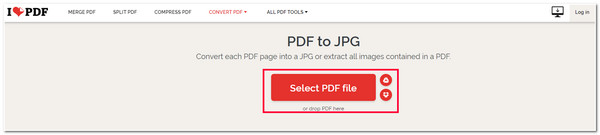
الخطوة 2بعد ذلك، حدد "جودة الصورة" المفضلة لديك لتصدير ملف PDF الخاص بك. ثم، حدد زر "تحويل إلى JPG" لتحويل ملف PDF إلى صورة JPG. بمجرد الانتهاء، حدد زر "تنزيل صور JPG" لحفظ الملف المحول على وحدة التخزين الخاصة بك.
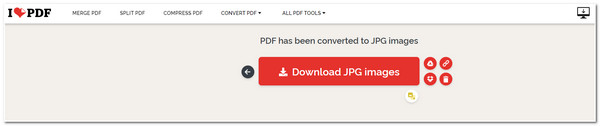
4. فري كونفيرت
إذا وجدت أن أدوات تحويل الصور من PDF إلى JPG عبر الإنترنت المذكورة أعلاه تقدم تنسيق صورة محدودًا للغاية لتحويل PDF، فيمكنك تجربة استخدام تحويل مجانييقدم FreeConvert 9 تنسيقات مختلفة للصور. تنسيقات الصور هذه هي BMP وEPS وGIF وJPG وODD وPNG وTIFF وما إلى ذلك. وبصرف النظر عن ذلك، تتيح لك هذه الأداة أيضًا تعديل الناتج للحصول على نتائج عالية الجودة. المشكلة هي أن هذه الأداة تستغرق الكثير من الوقت لإكمال عملية تحويل واحدة. لكن هذا لن يزعجك إذا قمت بتحويل ملف PDF واحد فقط. إذن، كيف تستخدم FreeConvert لتحويل PDF إلى صورة؟ إليك الخطوات التي يجب عليك اتباعها:
الخطوة 1قم بتشغيل المتصفح على جهاز الكمبيوتر الخاص بك، وابحث عن FreeConvert PDF Converter، ثم قم بالوصول إلى موقعه على الويب. بعد ذلك، انقر فوق الزر "اختيار الملفات" لاستيراد ملف PDF الذي تريد تحويله.
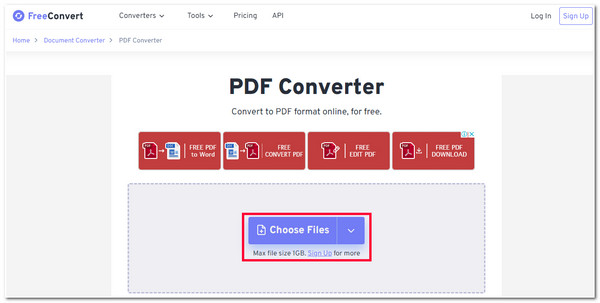
الخطوة 2بعد ذلك، حدد زر القائمة المنسدلة "الإخراج"، ثم حدد علامة التبويب "الصورة"، واختر تنسيق الصورة الذي ترغب في تحويل ملف PDF الخاص بك إليه. ثم حدد زر "تحويل" وانتظر حتى تنتهي الأداة من التحميل والتحويل. بمجرد الانتهاء، حدد زر "تنزيل".
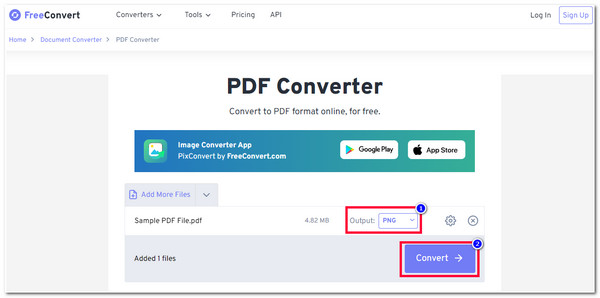
5. كلاود كونفيرت
أداة تحويل الصور من PDF إلى JPG عبر الإنترنت الأخيرة لهذه المجموعة هي CloudConvertمثل FreeConvert، يدعم CloudConvert تنسيقات صور مختلفة لتحويل ملف PDF الخاص بك. علاوة على ذلك، فهو يدعم أيضًا خيار تعديل تنسيق الصورة الذي اخترته؛ يمكنك تعديل كثافة البكسل والعرض والارتفاع وما إلى ذلك. ومع ذلك، يمكنك فقط إجراء 25 تحويلًا في اليوم. إذا وصلت إلى أكثر من 25 تحويلًا، فستقيدك الأداة بإجراء المزيد. إذا كان هذا مناسبًا لك، فإليك الخطوات التي توضح لك كيفية تحويل PDF إلى صورة باستخدام CloudConvert:
الخطوة 1ابحث عن CloudConvert PDF Converter على متصفح الكمبيوتر الخاص بك، وقم بالوصول إليه، ثم انقر فوق الزر "تحديد ملف" لإحضار ملف PDF إلى واجهة الأداة.
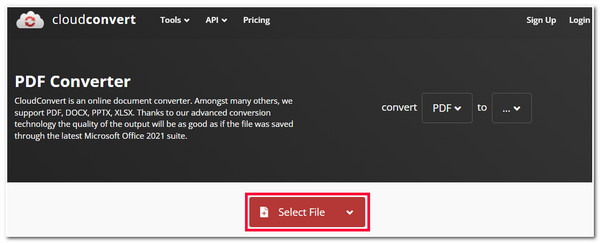
الخطوة 2بعد ذلك، حدد زر "تحويل إلى القائمة المنسدلة"، ثم حدد علامة التبويب "صورة"، واختر تنسيق الصورة المطلوب لتحويل ملف PDF الخاص بك. ثم حدد زر "تحويل" لبدء عملية تحميل وتحويل ملف PDF الخاص بك. بمجرد الانتهاء، حدد زر "تنزيل".
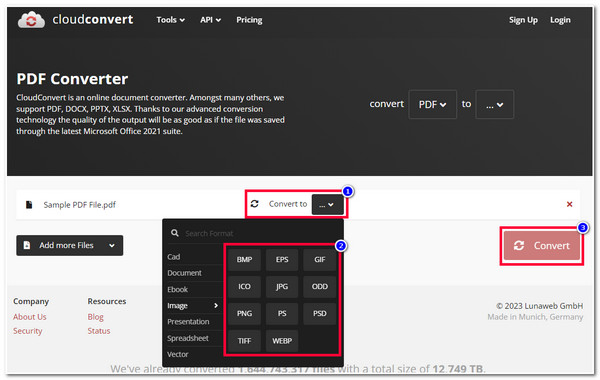
كيفية تحويل ملفات PDF إلى صور باستخدام مكتبات Python
هذا كل شيء! هذه هي أفضل 10 أدوات لتحويل الصور من صيغة PDF إلى صيغة JPG والتي يمكنك استخدامها على أنظمة Windows وMac والمتصفحات (عبر الإنترنت). لنفترض أنك من محبي سلسلة من أكواد الأوامر التي تقوم بعمليات محددة باستخدام Python. في هذه الحالة، ستحتاج إلى معرفة أنه من خلال مكتبات Python، يمكنك تحويل PDF إلى صيغة صورة! باستخدام مجموعة قليلة فقط من الأكواد، يمكنك تحويل ملفات PDF المختلفة بسرعة إلى ملف صورة. إذن، كيف يمكنك القيام بذلك؟ استكشف الطريقتين أدناه!
1. IronPDF
الطريقة الأولى لتحويل PDF إلى صورة هي استخدام IronPDF for Python. تتيح لك هذه المكتبة إضافة إجراءات مختلفة إلى ملف PDF الخاص بك. يمكنك إجراء تغييرات على ملف PDF الخاص بك وإنشاء ملف جديد واستخراج جميع المحتويات المكتوبة عليه. ومع ذلك، على الرغم من أن هذه المكتبة تُعرض مجانًا، فإن كل إخراج تقوم به سيتم طباعته تلقائيًا بعلامة مائية. ولكن يمكنك التخلص منها عن طريق شراء الترخيص المعروض.
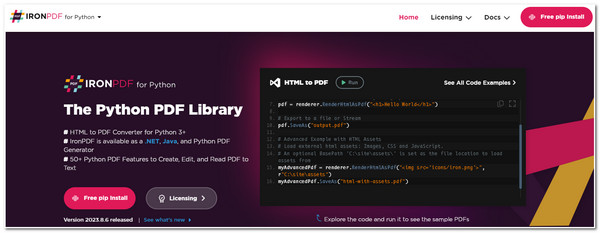
الآن، يمكنك إدخال الرموز المكتوبة أدناه والتي توفر إجراء تحويل ملف PDF إلى تنسيق صورة. ولكن قبل القيام بذلك، يجب عليك التأكد من إنشاء مجلدات "الأصول/الصور" هذه داخل مشروعك. بعد ذلك، يمكنك تنفيذ الرموز التالية.
من استيراد ironpdf *
pdf = PdfDocument.FromFile("my-content.pdf")
# استخراج جميع الصفحات إلى مجلد كملفات صور
pdf.RasterizeToImageFiles("assets/images/*.png", DPI=96)
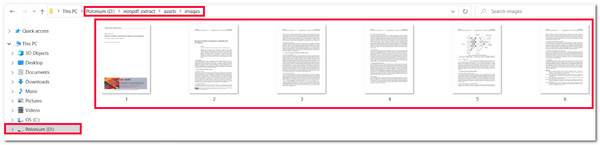
2. بي دي اف 2 جي بي اي
هناك مكتبة بايثون أخرى تمكنك من تحويل PDF إلى صورة وهي Pdf2jpg. تحتاج إلى توفير مسارات إدخال وإخراج محددة لملف PDF والصور باستخدام هذه المكتبة. لتحقيق تحويل PDF إلى صورة من خلال هذه المكتبة، يمكنك استخدام التعليمات البرمجية أدناه!
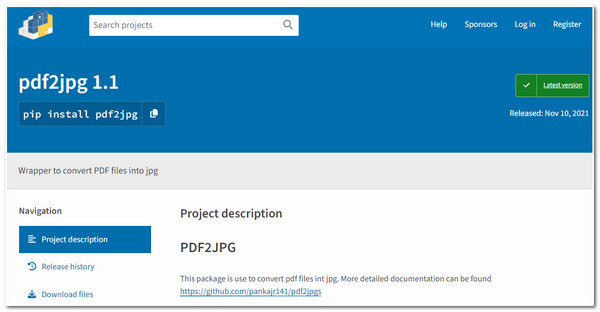
من pdf2jpg استيراد pdf2jpg
"مسار الإدخال
مسار الإخراج = r""
النتيجة = pdf2jpg.convert_pdf2jpg(مسار الإدخال، مسار الإخراج، الصفحات="الكل")
الجزء 4: الأسئلة الشائعة حول كيفية تحويل ملفات PDF إلى صور باستخدام التعرف الضوئي على الحروف (OCR)
-
1. هل أدوات تحويل PDF إلى صور عبر الإنترنت آمنة للاستخدام؟
نعم، من الآمن استخدامها! ولكن للتأكد من ذلك، سيكون من الأفضل استخدامها لتحويل ملفات PDF التي لا تحتوي على معلومات حساسة أو سرية أو شخصية.
-
2. هل يفرض CloudConvert قيودًا على حجم ملف PDF من حيث الاستيراد؟
لا، لا يفرض CloudConvert أي قيود على حجم الملف. الشيء الوحيد الذي يجب عليك مراعاته هو القيود المفروضة على عدد المرات التي تستخدم فيها الأداة لتحويل ملفات PDF إلى صور، والتي تبلغ 25 تحويلًا في اليوم فقط.
-
3. هل هناك أي طريقة يمكنني من خلالها تحسين جودة الصورة لملف PDF المحول على Python IronPDF؟
نعم، هناك حل! لتحسين جودة الصورة أو المرئيات من ملف PDF الخاص بك، يجب عليك زيادة قيمة DPI (Dots Per Inch) مباشرة بعد موقع الملف "assets/images*.png". ومع ذلك، ستستغرق عملية العرض وقتًا طويلاً حتى تنتهي.
خاتمة
هذا كل شيء! هذه هي الطرق الفعّالة الـ12 لتحويل ملفات PDF إلى صيغة صورة! باستخدام هذه الطرق العملية، يمكنك الآن تحميل ملفات PDF متنوعة عبر منصات الوسائط الاجتماعية في هيئة صور/صور فوتوغرافية. الآن، بما أنك وصلت إلى هذه الغاية، فهناك بالفعل أداة أو أكثر تجذب اهتمامك. إذن، ما الذي تنتظره؟ ابدأ بزيارة مواقع الويب المقابلة لها وابدأ في تحويل ملفات PDF الخاصة بك باستخدامها. اتخذ خطوتك الأولى اليوم!

 منشور من طرف
منشور من طرف 